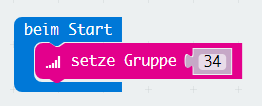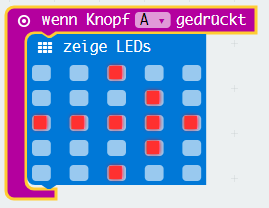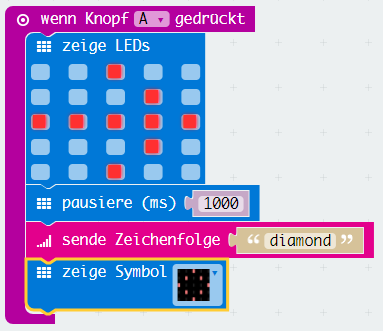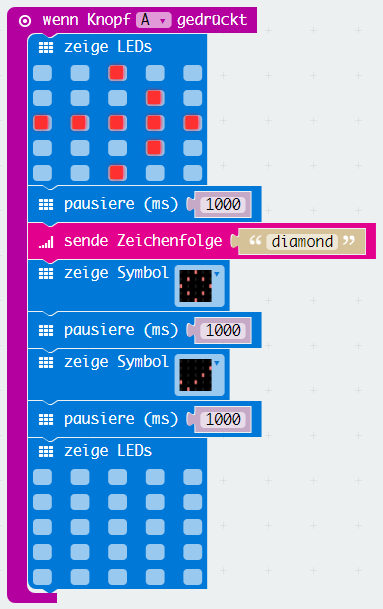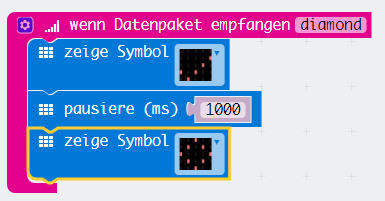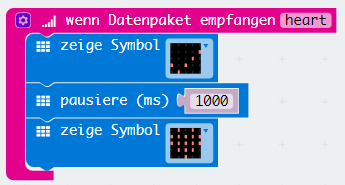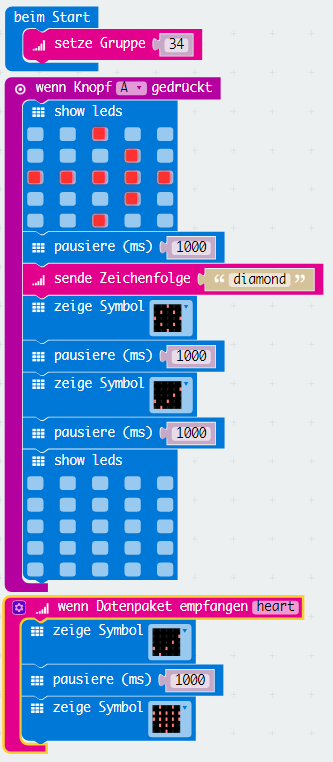Audioalarm Loesung: Unterschied zwischen den Versionen
Zur Navigation springen
Zur Suche springen
Keine Bearbeitungszusammenfassung |
Keine Bearbeitungszusammenfassung |
||
| Zeile 2: | Zeile 2: | ||
Öffne den micro:bit Block-Editor, um ein Programm für den BBC micro:bit zu schreiben: https://makecode.microbit.org/ | Öffne den micro:bit Block-Editor, um ein Programm für den BBC micro:bit zu schreiben: https://makecode.microbit.org/ | ||
Man benötigt für dieses Beispiel einen Piezo-Lautsprecher <spoiler text="Hinweis">Wie das genau geht, siehst du am besten hier: [[Hack_deine_Kopfhörer]]</spoiler>Achte dabei auf die <spoiler text="Polung">schwarz auf GND und rot auf PIN 0</spoiler> | <b>Man benötigt für dieses Beispiel einen Piezo-Lautsprecher <spoiler text="Hinweis">Wie das genau geht, siehst du am besten hier: [[Hack_deine_Kopfhörer]]</spoiler>Achte dabei auf die <spoiler text="Polung">schwarz auf GND und rot auf PIN 0</spoiler></b> | ||
<ol> | <ol> | ||
<li>Wähle unter dem rosa gefärbten Begriff Eingabe den Block "wenn geschüttelt" und ziehe ihn auf die leere Fläche rechts. Dort sind schon die blauen Klammern beim Start und dauerhaft vorbereitet, die nicht benötigt werden und durch ein ziehen auf die mittlere Blockbibliothek (Papierkorbsymbol erscheint) gelöscht werden. | <li>Wähle unter dem rosa gefärbten Begriff Eingabe den Block "wenn geschüttelt" und ziehe ihn auf die leere Fläche rechts. Dort sind schon die blauen Klammern beim Start und dauerhaft vorbereitet, die nicht benötigt werden und durch ein ziehen auf die mittlere Blockbibliothek (Papierkorbsymbol erscheint) gelöscht werden. | ||
Version vom 2. Mai 2018, 18:13 Uhr
Schritt für Schritt
Öffne den micro:bit Block-Editor, um ein Programm für den BBC micro:bit zu schreiben: https://makecode.microbit.org/
Man benötigt für dieses Beispiel einen Piezo-Lautsprecher
Achte dabei auf die
- Wähle unter dem rosa gefärbten Begriff Eingabe den Block "wenn geschüttelt" und ziehe ihn auf die leere Fläche rechts. Dort sind schon die blauen Klammern beim Start und dauerhaft vorbereitet, die nicht benötigt werden und durch ein ziehen auf die mittlere Blockbibliothek (Papierkorbsymbol erscheint) gelöscht werden.
Wähle unter dem hellrosa gefärbten Begriff Funk den Block "setze Gruppe 1" und ziehe ihn auf die leere Fläche rechts. Dort sind schon die blauen Klammern "beim Start" und "dauerhaft" vorbereitet. Anschließend lösche die Klammer "dauerhaft", sie wird hier nicht benötigt. Ziehe dazu den Block auf die mittlere Blockbibliothek (Papierkorbsymbol erscheint) und lösche durch loslassen. Ändere die Gruppe auf z.B. 34
- Ziehe nun unter dem rosa gefärbten Begriff Eingabe den Block "wenn Knopf A gedrückt" auf die leere Fläche rechts und gib gleich den unter dem blau gefärbten Begriff Grundlagen befindlichen Block "zeige LEDs" dazu. Zeichne dort einen Pfeil nach rechts zur Anzeige der Kommunikationsrichtung ein. Etwa so…
- Nun warten wir 1000 ms mit dem blauen Block "pausiere (ms) 100", fügen diesen unterhalb des "zeige LEDs" Blocks ein und ändern diesen auf 1000 ms. Danach senden wir an den zweiten micro:bit die Zeichenfolge "diamond" mit dem hellrosa Befehl "sende Zeichenfolge ..." und ändern die Zeichenfolge auf diamond. Abschließend zeigen wir noch das soeben gesendete Symbol zur Kontrolle an, nämlich „diamond“. Das erledigst du mit dem blauen Befehl "zeige Symbol ♥" das du noch auf das Symbol ♦ umstellen musst.
- Nun warten wir nochmals 1000 ms mit dem blauen Block "pausiere (ms) 1000" und fügen diesen unterhalb des "zeige Symbol ♦" Blocks ein. Danach zeigen wir das Ende der Übertragung mit "zeige Symbol
 " an, bevor wir nach weiteren 1000 ms pausieren alle LEDs durch den Block "zeige LEDs" löschen.
" an, bevor wir nach weiteren 1000 ms pausieren alle LEDs durch den Block "zeige LEDs" löschen. - Ziehe unter dem hellrosa gefärbten Begriff Funk den Block "wenn Datenpaket empfangen ..." auf einen leeren Bereich der Fläche rechts und ändere "receivedString" in "diamond". Danach zeigen wir die erfolgreiche Übertragung mit "zeige Symbol
 " an, bevor wir nach weiteren 1000 ms pausieren das empfangene Symbol anzeigen. Das macht der Block "zeige Symbol ♥" den du noch auf das Symbol ♦ umstellen musst.
" an, bevor wir nach weiteren 1000 ms pausieren das empfangene Symbol anzeigen. Das macht der Block "zeige Symbol ♥" den du noch auf das Symbol ♦ umstellen musst. - Wiederhole Schritt 1 auf micro:bit B.
- Wiederhole die Schritte 2 bis 4. Ändere den Block "wenn Knopf A gedrückt" auf Knopf B. Zeichne im Block "zeige LEDs" Pfeil nach links zur Anzeige der Kommunikationsrichtung ein. Ändere den Block "sende Zeichenfolge ..." auf die Zeichenfolge "heart" und zeige das Symbol mit dem Block "zeige Symbol ♥" an.
- Wiederhole den Schritt 5. Ändere im Block "wenn Datenpaket empfangen ..." die Zeichenfolge "recievedString" in "heart" und zeige das Symbol mit dem Block "zeige Symbol ♥" an.
Super, du hast den ersten Teil zum Senden geschafft! Nun geht es weiter zum zweiten Teil, den zum Empfangen der Nachricht.
Gratuliere, nun bist du mit dem ersten micro:bit des Beispiels Senden/ Empfangen fertig! Nimm dir nun den zweiten Microbit vor bzw. gehe zu deinem Teammitglied.
Flussdiagramm
TBD
Lösung
Die vollständige Lösung für micro:bit A kannst du hier vergleichen.